Samsung 320TSN User Manual
Browse online or download User Manual for TVs & monitors Samsung 320TSN. Samsung SyncMaster 320TSN Bruksanvisning
- Page / 123
- Table of contents
- TROUBLESHOOTING
- BOOKMARKS
- LCD-näyttö 1
- Turvallisuusohjeet 2
- Puhdistaminen 4
- Johdanto 10
- Etupaneeli 11
- Takapaneeli 12
- Kaukosäädin 15
- Mekaaninen sijoittelu 19
- LCD-näyttöpää 20
- VERKKOMALLIN KOKO 20
- VESA-telineen asennus 20
- Seinätelineen asennus 21
- Komponentit 21
- Liitännät 26
- Kytkeminen muihin laitteisiin 27
- AV-laitteiden kytkeminen 27
- Kytkeminen videokameraan 28
- Yhdistäminen HDMI-kaapelilla 28
- LAN-kaapelin kytkeminen 29
- USB-laitteen kytkeminen 30
- Ohjelmiston käyttö 31
- IRTouch Screen Control Panel 39
- General Control Panel menu 40
- Modes Setting 41
- Serial port Settings 43
- Attachment 44
- Installment 44
- Specification 45
- Main Screen 46
- Port Selection 47
- Power Control 48
- Input Source 49
- Image Size 51
- PC, BNC, DVI 51
- PIP Size 53
- PIP Source 54
- Settings 55
- Picture PC 56
- Image Lock 58
- Maintenance 59
- Lamp Control 59
- Video Wall 61
- Troubleshooting 62
- LCD-näytön säätäminen 64
- Käytettävissä olevat tilat 65
- MagicBright 65
- Contrast 66
- Brightness 66
- Sharpness 67
- Color Tone 67
- Color Control 67
- Color Temp 68
- H-Position 69
- V-Position 69
- Auto Adjustment 69
- Signal Balance 70
- Signal Control 70
- Dynamic Contrast 72
- Picture [ AV / HDMI Mode] 72
- Film Mode 76
- Auto Volume 78
- SRS TS XT 79
- Language 79
- Clock Set 80
- Sleep Timer 80
- On Timer 81
- Off Timer 81
- Menu Transparency 81
- Safety Lock PIN 82
- Energy Saving 82
- HDMI Black Level 82
- Horizontal 84
- Vertical 84
- Screen Divider 84
- Safety Screen 85
- Pixel Shift 85
- Horizontal Dot 86
- Vertical Line 86
- Resolution Select 89
- Power On Adjustment 89
- Image Reset 90
- Side Gray 90
- Color Reset 91
- Multi Control 91
- MagicInfo 92
- Original 95
- Slide Show 95
- Interval 96
- Rotation 96
- Näyttää pienennetyn kuvan 97
- Sulkee kuvanhallintavalikon 97
- Tukee MP3-tiedostomuotoa 98
- Toistaa elokuvatiedoston 98
- Full Size 99
- OFFICE / HTML 99
- Internet 100
- Schedule View 100
- Connection 101
- Password 102
- Play Option 103
- Vianmääritys 104
- Tarkistusluettelo 105
- Ääneen liittyvät ongelmat 107
- Kysymykset ja vastaukset 108
- Tekniset tiedot 110
- MagicInfo: työasema 111
- Virransäästö 112
- Esiasetetut ajastustilat 112
- Paremman näytön saamiseksi 114
- - Valitse menetelmä 116
- Ota yhteyttä Samsungiin 119
- Oikea hävittäminen 122
- Valtuudet 123
Summary of Contents
SyncMaster 320TSNLCD-näyttöKäyttöopas
JohdantoPakkauksen sisältö HuomautusVarmista, että LCD-näytön mukana toimitetaan seuraavat osat.Jos osia puuttuu, ota yhteys jälleenmyyjään.Ota yhteys
InternetAvaa Internet-yhteydenSetupAsettaa useita toimintoja MagicInfo-tilassa. Salasana tulee antaa siirryttäessä Setup-tilaan.Schedule ViewNäyttää t
TCP/IPSäätää TCP/IP-asetuksia.ConnectionMuuta verkkoasetuksia.LCD-näytön säätäminen
PasswordSalasanan voi muuttaa.• Salasanassa on oltava 6–12 numeerista merkkiä.(Salasanassa on oltava 6–12 numeerista merkkiä.)• Jos annat väärän salas
Play OptionVoit asettaa toiston ja näytön asetukset.Repeat : Määrittää toiston valinnan elokuville ja musiikille.• None - Valitse "Ei toistoa&quo
VianmääritysItsetestitoiminnon tarkistaminen HuomautusTarkista seuraavat kohdat ennen kuin otat yhteyttä huoltoon. Ota yhteys palveluke-skuk
• Älä käytä bensiiniä, tinneriä tai muita syttyviä aineitaäläkä märkää liinaa.• Suosittelemme käyttämään SAMSUNGin puhdistu-sainetta, jotta välttyisit
Q: LCD-näyttö välkkyy.A: Tarkista, että tietokoneen ja LCD-näytön välinen signaalikaapeli on kunnolla kytketty.(Katso lisätietoja kohdasta Tietokoneen
Q: Näytön väri ei ole normaali.A: Värien säätäminen Custom -valinnalla kuvaruutuvalikon Color Adjustment -valikossa.Q: Värikuvassa esiintyy tummia var
A: Tarkista, onko paristojen virta lopussa.A: Tarkista, onko virta kytketty päälle.A: Tarkista, onko virtajohto kytketty kunnolla.A: Tarkista, onko lä
Säädä resoluutio kohdassa "Control Panel" (Ohjauspaneeli) → "Appearance andThemes" (Ulkoasu ja teemat) → "Display&quo
MuutKaukosäädin Paristot (AAA X 2)(Ei saatavilla kaikilla alueil-la)HDD-kansiErikseen myytävätDVI-kaapeli Seinäteline Aputeline LAN-kaapeli Televisiov
Tekniset tiedotYleiset tiedotYleiset tiedotMallin nimi SyncMaster 320TSNLCD-paneeliKoko Lävistäjä 32 " (80 cm)Näyttöalue 697,68 mm (V) x 392,3 mm
VESA-kiinnitysteline200 x 200 mmKäyttö- ja säilytysympäristöKäyttö Lämpötila: 10˚C - 40 ˚CKosteus: 10–80 %, ei-kondensoivaVarastointi Lämpötila: -20˚C
Tieto Tiedot Huomautuksettai PDF-tiedostojen katseluavarten.Internet-selain MS Internet Explorer Ei tue Flash, Java Applet,Security SiteKieli Suomi K
Näyttötila Poikkisuorataajuus (kHz)Pystytaajuus(Hz)Pikselikello(MHz)Synk. napai-suus (H/V)VESA, 800 x 600 37,879 60,317 40,000 +/+VESA, 800 x 600 48,0
TietojaParemman näytön saamiseksi Säädä tietokoneen resoluutio ja näytön injektio (virkistys)-taajuus alla oleviaohjeita noudattaen, jotta voit nautti
Virta pois päältä, Näytönsäästäjä tai Virransäästötila• Kytke virta pois päältä neljäksi tunniksi 20 tunnin käytön jälkeen• Kytke virta pois päältä ka
• Älä käytä sellaista merkkien ja taustavärin yhdistelmää, joiden välinen lumi-nanssiero on suuri.Vältä harmaiden värien käyttöä; ne aiheuttav
• Time Interval (Aikaväli): 1-10 tuntia (suositus: 1 )• Aikaväli: 1-5 sekuntia (suositus : 5 ) Huomautus(Katso CD-käyttöopas, kohta "Kuvaruutuv
- Valitse menetelmä• Ohje: Kuvaruutuvalikko -> Asetukset -> Turvaruutu -> Pyyhin• Time Interval (Aikaväli): 1-10 tuntia (suositus: 1 )• Aikav
LiiteOta yhteyttä Samsungiin HuomautusJos sinulla on kysymyksiä tai kommentteja koskien Samsung tuotteita voitte ottaa yhtyettäSamsung tukeen.North Am
Siirtyy toimintojen välillä pystysuunnassa tai muuttaa valitun toiminnon ar-voa.Säätöpainikkeet (vasen/oikea-painikkeet) / ÄänenvoimakkuusnäppäimetSii
EuropeBELGIUM 02 201 2418 http://www.samsung.com/beCZECH REPUBLIC 800-SAMSUNG(800-726786)http://www.samsung.com/czDENMARK 8 - SAMSUNG(7267864) http://
Asia PacificAUSTRALIA 1300 362 603 http://www.samsung.com/auCHINA 800-810-5858400-810-5858010-6475 1880http://www.samsung.com/cnHONG KONG:3698 - 4698
Lomittamis- ja ei-lomittamis-metoditVaakatason juovien näyttäminen näytöllä järjestyksessä yl-häältä alas on nimeltään ei-lomitettu metodi, kun taas p
Tuotteen paristojen oikea hävittäminenSuojaa luonnonvaroja ja edistä materiaalien uusio-käyttöä - erottele paristot muusta jätteestä ja toimitane kier
POWER S/W ON [ │ ] / OFF [O]Kytkee LCD-näytön päälle/pois päältä. POWER INVirtajohto kytketään LCD-näyttöön ja pistor-asiaan. RS232C OUT/IN (RS232C-
DC OUT [5V/1.5A]Yhdistä tämä televisiovirittimen tai verkkoso-vittimen POWER-liittimeen. AV IN [VIDEO] (videoliitäntä)Yhdistä näytön [ VIDEO ]-liit
Kensington LockKensington-lukko on laite, jolla järjestelmälukitaan fyysisesti kiinni julkisilla paikoilla.Lukkolaite on ostettava erikseen. U
POWEROFFNumber ButtonsDEL -painike+ VOL - MUTETV/DTVMENU INFOVÄRIPAINIKKEET TTX/MIXSTILLAUTOS.MODEMDCLOCK SOURCE ENTER/PRE-CH CH/P D.MENUGUIDE RETU
5. + VOL - Säätää äänenvoimakkuutta.6. MUTEKeskeyttää (mykistää) äänentoiston tilapäisesti. Tämä nä-kyy ruudun vasemmassa alakulmassa. Ääni kuuluu jä
23. RETURNPalaa edelliseen valikkoon.24. Ylös/alas/vasemmalle/oikealle -painikkeetSiirtyy toimintojen välillä vaakasuunnassa, pystysuunnassatai muut
Mekaaninen sijoitteluMekaaninen sijoitteluJohdanto
TurvallisuusohjeetHuomautukset HuomautusNäitä turvallisuusohjeita on noudatettava turvallisuutesi varmistamiseksi ja omaisuusvahin-kojen estämiseksi.L
LCD-näyttöpääVERKKOMALLIN KOKOVESA-telineen asennus• Kun asennat VESA-telinettä, pidä huolta siitä, että noudatat kansainvälisiä VESA-stand-ardeja.• V
MitatHuomautusKiinnitä teline seinään ainoastaan koneruuveilla, jotka ovat halkaisijaltaan 6 mm ja pituudel-taan 8-12 mm.Seinätelineen asennus• Pyydä
1. Aseta ja kiristä lukkoruuvi kääntämällä sitä nuolen osoittamaan suuntaan.Kun olet valmis, kiinnitä seinäteline seinään.Saranoita on kaksi (vasen ja
Tuotteen kiinnittäminen seinätelineeseenTuotteen muoto saattaa vaihdella mallista riippuen. (Muovipidikkeen ja ruuvin asennus onsamanlainen)1. Poista
4. Poista varmistussokka (3) ja kiinnitä tuotteen kaikki neljä pidikettä niille tarkoitettuihinreikiin (1) kiinnitystelineessä. Aseta tämän jälkee
Kun säädät näytön kallistusta, tee se yläreunasta keskeltä. Älä käytä näytön vasenta tai oi-keaa sivua.Johdanto
LiitännätTietokoneen kytkeminenMaadoitetun virtajohdon käyttäminen• Vikatilanteessa maadoitusjohdin voi aiheuttaa sähköiskun. Varmista,että maadoitusj
Kytke LCD-näytön audiokaapeli tietokoneen takana olevaan audioliit-timeen. Huomautus• Kytke virta sekä tietokoneeseen että LCD-näyttöön.• DVI-ka
Kytkeminen videokameraan1. Paikanna videokamerasi AV-lähtöliitäntä. Tavallisesti liitäntä löytyy joko kameran sivultatai takaa. Kytke äänikaapelit vid
Yhdistäminen DVI-HDMI-kaapelilla Huomautus• Yhdistä digitaalisen toistolaitteen DVI-lähtöliitäntä LCD-näytön HDMI -liittimeen DVI-HDMI-kaapelil
Varmista, että pistoke on kytketty pistorasiaan oikein.• Muutoin seurauksena saattaa olla tulipalo. Älä taivuta pistoketta tavallisesta poikkeav
HuomautusKytke LAN-kaapeli.USB-laitteen kytkeminenMaadoitetun virtajohdon käyttäminen• Vikatilanteessa maadoitusjohdin voi aiheuttaa sähköiskun. Varm
Ohjelmiston käyttöNäytönohjain HuomautusKun käyttöjärjestelmä pyytää asentamaan näytönohjaimen, aseta näytön mu-kana toimitettu CD-ROM-levy CD-ROM-ase
HuomautusNäytönohjaimessa on alkuperäinen MS-logo, eikä sen asentaminen vahingoita järjes-telmää.Hyväksytty alkuperäinen ohjain on saatavissa Samsung
Jos viesti "Windows needs..." (Windows tarvitsee…) näkyy näytöllä, kuten kuvattu alla,napsauta "Continue" (Jatka). HuomautusNäytön
9. Valitse näytöllä olevasta näyttöjen luettelosta malli, joka vastaa näyttöäsi ja napsauta"Next" (Seuraava). 10. Napsauta "Close"
Microsoft® Windows® XP -käyttöjärjestelmä1. Aseta CD-levy CD-ROM-asemaan.2. Napsauta "Start" (Käynnistä) → "Control Panel" (Ohjaus
6. Valitse "Don't search, I will..." (Ei hakua), napsauta "Next" (Seuraava) ja valitse "Havedisk" (Levy).7. Napsaut
http://www.samsung.com/9. Napsauta "Close" (Sulje)"-painiketta ja napsauta sitten "OK"-painiketta yhtäjaksoisesti. 10. Näytön
7. Napsauta "Browse" (Selaa) -painiketta ja valitse sitten A:(D:\Driver).8. Napsauta "Open" (Avaa) -painiketta ja napsauta sitten
X-Window -toiminnon suorittamiseksi on luotava X86Config-tiedosto, joka on järjestelmäa-setustiedosto.1. Paina "Enter" ensimmäisessä ja tois
Pidä lämmityslaitteet mahdollisimman kaukana virtajohdosta taituotteesta.• Tästä saattaa muussa tapauksessa olla seurauksena sähköis-ku tai tulipalo.
General Control Panel menu1. The control panel provides adjustment and configuration with USB and IR touchscreenof serial port and supports compatibil
Calibration compromising of steps: select a touchscreen in the information list, then click"calibrate" button when the calibration window s
1. Click on touchMouse single click event happens immediately at the point when the finger contact thetouchscreen, not for dragging objects. In this m
9. Prevent System to StandbyUnable (default); this function may prevent System from Standby. When the IRtouchscreen is provided with serial
AttachmentThe general setting of touchscreenSelect "Mouse Emulation" mode, then choose "Enable Touch" Send Right ClickEnable Dou-b
2. Enable Double Click : Same as the function of Mouse Double Click. Double click on thesame setting area of objects in a short time may open up the o
Johdanto Multiple Display Control eli MDC on usean näytön hallintasovellus, jolla voit hallita useita näyttöjä helposti ja samanaikaisesti tie
Pääkuvakkeet ValintapainikeRemocon TietoruudukkoSafety Lock Näytön valintaPort Selection Ohjaustyökalut 1. Voit siirtyä eri ikkunoihin pääkuvakkeid
1. Multiple Display Control -arvoksi on alun perin määritetty COM1.2. Jos käytössä on muu portti kuin COM1, portit COM1–COM4 voidaan valita Port Sel
Näyttöön tulee Power Control -ikkuna (Virranhallinta). Virranhallinnan perustiedot ovat tietoruudukossa. 1) (Power Status) (Virtatila) 2) Input
Puhdista tuote ainoastaan pehmeää kangasta ja näytön puh-distusainetta käyttäen. Jos näytön puhdistukseen on käytettävämuuta kuin näytön puhdistusain
• MagicInfo Mode Tietoruudukossa näkyvät Input Source -tiedot (Syöttölähde) kertovat syöttölähteestä.1) PC - Muuttaa valitun näytön syöttölähteeksi PC
5) DTV - Muuttaa valitun näytön syöttölähteeksi DTV. 6) AV - Muuttaa valitun näytön syöttölähteeksi AV.7) S-Video - Muuttaa valitun näytön syöttölä
6) Video Source - Valitse Video Source (Videolähde) -välilehti ja valitse kyseisen lähteen kuvakoko. MagicInfoin tulolähde toimii vain MagicInf
Aika-asetusten perustiedot ovat tietoruudukossa.1) Current Time (Nykyinen aika) - Voit määrittää valitun näytön nykyisen ajan. (Tietokoneen aika)-
Asetusten perustiedot ovat PIP Size.1) PIP Size - Näyttää käytössä olevan PIP-koon.2) OFF - Poistaa valitun näytön PIP-toiminnon käytöstä.3) Large
Asetusten perustiedot ovat PIP Source.1) PIP Source - PIP-lähdettä voidaan muuttaa, kun näyttöön kytketään virta. 2) PC - Muuttaa valitun näytön
Asetusten perustiedot ovat tietoruudukossa. Kun toiminto on valittu, arvo näkyy liukusäätimessä. Jos valitset Select All -vaihtoehdon (Valitse kai
Asetusten perustiedot ovat tietoruudukossa. Kun valitset kunkin toiminnon, toiminnolle valittu arvo näkyy liukusäätimessä. Kun valitset kunkin toim
Asetusten perustiedot ovat tietoruudukossa. Kun valitset kunkin toiminnon, toiminnolle valittu arvo näkyy liukusäätimessä. Kun valitset kunkin toim
Asetusten perustiedot ovat tietoruudukossa. 1) Image Lock - Käytettävissä vain PC, BNC ollessa valittuna.2) Coarse - Voit säätää valitun näytön Coar
Jos laite on pudonnut maahan tai sen kotelo on rikkoutunut,kytke laite pois päältä ja irrota pistoke pistorasiasta. Ota yhteyttähuoltoliikkeeseen.• T
Näkyviin tulee useita perustietokohteita sisältävä tietoruudukko. 1) Huolto - Voit valita Maintenance (Kunnossapito) -toiminnon kaikille lähteille.
1) Screen Scroll - Poistaa jälkikuvat, joita voi syntyä, jos valittu näyttö pysyy pitkään taukotilassa. Voit asettaa toistoajastimen valitsemalla I
1) Video Wall - Videoseinällä tarkoitetaan toisiinsa liitettyjen videonäyttöjen sarjaa, jossa jokaisella näytöllä näkyy jokin kuvakokonaisuuden
- Tarkista, käyttääkö jokin toinen järjestelmään yhdistetty näyttö samaa tunnusta. Jos useammalla kuin yhdellä näytöllä on sama tunnus, ohjelma
LCD-näytön säätäminenInputKäytettävissä olevat tilat• PC / DVI• AV• HDMI• MagicInfo HuomautusTV-valikko on käytettävissä, kun televisioviritin on asen
→ , → ENTERNimeä tuloliittimiin kytketty laite, jotta tulolähteen valitseminen olisi helpompaa.1. PC2. DVI3. AV4. HDMIPicture [PC / DVI / MagicInf
1. EntertainSuuri kirkkausLiikkuvan kuvan kuten DVD- tai VCR-ohjelmien katseluun.2. InternetKeskisuuri kirkkausKatsottaessa esimerkiksi sekä tekstiä e
SharpnessMENU → → ENTER → [Picture] → → ENTER → [Custom] → → → ENTER →[Sharpness]→ , → ENTERSäätää terävyysasetusta.Color Tone MENU → → E
RedMENU → → ENTER → [Picture] → → → → ENTER → [Color Control] → ENTER →[Red]→ , → ENTERGreenMENU → → ENTER → [Picture] → → → → ENTER →
CoarseMENU → → ENTER → [Picture] → → → → → ENTER → [Image Lock] → ENTER→ [Coarse]→ , → ENTERPoistaa kohinaa, esim. pystyraidat. Karkeasäätö
Valitse laitteelle sopiva resoluutio ja taajuus.• Näkösi saattaa muussa tapauksessa vaurioitua. Älä säädä äänenvoimakkuutta liian lujalle, kun
(Ei käytettävissä, jos Dynamic Contrast -tila onOn.) HuomautusKaukosäätimen suora painike on 'AUTO'.Signal Balance Käytetään korvaamaan pitk
3. B-GainMENU → → ENTER → [Picture] → → → → → → → ENTER → [SignalBalance] → ENTER → → [Signal Control] → → → ENTER→ [B-Gain]→ , → ENTE
1. 16:92. 4:3Dynamic Contrast MENU → → ENTER → [Picture] → → → → → → → → → ENTER → [DynamicContrast]→ , → ENTERDynamic Contrast havait
LCD-näytössä on tehdasasetuksena neljä automaattista kuva-asetusta ("Dynamic", "Stand-ard", "Movie" ja "Custom"
ColorMENU → → ENTER → [Picture] → → ENTER → [Custom] → → → → ENTER →[Color]→ , → ENTERSäädä kuvan väriasetusta.TintMENU → → ENTER → [Pi
Color Temp MENU → → ENTER → [Picture] → → → → ENTER → [Color Temp]→ , → ENTERColor Temp ilmoittaa kuvan värien "lämpötilan".(Ei käy
→ , → ENTERDigitaalinen kohinanvaimennus Off/On. Digitaalinen kohinanvaimennus tekee kuvista sel-keämpiä ja terävämpiä.1. Off2. OnFilm Mode MENU →
SoundKäytettävissä olevat tilat• PC / DVI• AV• HDMI• MagicInfo HuomautusTV-valikko on käytettävissä, kun televisioviritin on asennettuna.Mode MENU →
Huomautus• Ääni kuuluu vaikka äänenvoimakkuus olisi 0.• Mode siirtyy Custom-tilaan, kun säädät ääntä käyttämällä Custom-toimintoa.BassMENU → → → E
SRS TS XT MENU → → → ENTER → [Sound] → → → → ENTER → [SRS TS XT]→ , → ENTERSRS TS XT on patentoitu SRS-teknologia, joka mahdollistaa monikanavai
Kun vaihdat pariston, varmista, että asennat sen paikalleennavat oikein päin (+, -).• Väärinpäin asennettu paristo saattaa vaurioitua tai aih
Voit valita yhden 11 kielestä. HuomautusKielen valinta vaikuttaa vain kuvaruutuvalikon kieleen. Se ei vaikuta tietokoneella toimiviinohjelmiin.Time Va
5. 1206. 1507. 180On TimerMENU → → → → ENTER → [Setup] → → ENTER → [Time ] → → → ENTER→[On Timer]→ , / , → ENTERKytkee LCD-näytön pääll
Muuttaa kuvaruutuvalikon taustan läpinäkyvyyden.1. High2. Medium3. Low4. OpaqueSafety Lock PIN MENU → → → → ENTER → [Setup] → → → → ENTER → [S
→ , → ENTERJos televisioon kytketään DVD-soitin tai digisovitin HDMI-liitäntänä, kuvanlaatu saattaa hei-ketä ulkoisesta laitteesta riippuen; kuvan
→ , → ENTERVoit valita Format jaettua näyttöä käytettäessä.1. FullSuurentaa kuvan koko näytön kokoiseksi ilman reunoja.2. NaturalNäyttää luonnolli
Näyttö voidaan jakaa useisiin eri kuviin. Jakoa tehdessäsi voit valita useita ikkunoita, joilla oneri asetukset.• Valitse tila näytönjakajavalikosta.•
Horizontal DotMENU → → → → ENTER → [Setup] → → → → → → → → ENTER → [SafetyScreen] → ENTER → [Pixel Shift] → → ENTER → [Horizontal Dot
Kuvaruudun palamisen estolle voidaan asettaa ajastin.Jos käynnistät toiminnon, joka poistaa jäännöskuvat, toiminto suoritetaan asetettuna ajan-jaksona
TimeMENU → → → → ENTER → [Setup] → → → → → → → → ENTER → [SafetyScreen] → → ENTER → [Timer] → → → → ENTER → [Time] → , → EN
EraserMENU → → → → ENTER → [Setup] → → → → → → → → ENTER → [SafetyScreen] → → → → →ENTER → [Eraser]Tällä toiminnolla estetään n
• Asenna laite tasaiselle ja vakaalle tasolle, sillä laitteen etuosaon painava. Älä aseta laitteen päälle mitään raskaita esineitä.• Tämä voi aiheutta
→ , → ENTERSäätää näytön päällekytkentäaika‑asetusta.Varoitus: Aseta päällekytkentäaika‑asetus pitemmäksi ylijännitteen välttämiseksi.Side Gray ME
HuomautusKäytettävissä vain PC-tilassa HuomautusReset-toiminto ei ole käytettävissä, kun Video Wall -toiminnon asetus on On.Color Reset MENU → → →
→ , → [0~9]• ID SetupMäärittää erilliset tunnukset vastaanottimelle.• ID InputKäytetään valitsemaan yksilöllisen VASTAANOTTIMEN lähetintoiminnot. Va
Älä katkaise virtaa käytön aikana.• Käännettävät LCD-näytöt eivät tue läpinäkyvää tikkeriä.• Käännettävien LCD-näyttöjen resoluutio voi olla enintään
HuomautusJos Magicinfo -kuvaketta ei näy ilmaisualueella, kaksoisnapsauta työpöydällä olevaa Magi-cinfo -kuvaketta. Kuvake ilmestyy ilmaisualueelle.6
AutoSovittaa kuvan automaattisesti ikkunaan.OriginalNäyttää alkuperäisen tiedoston ominaisuudet.Slide ShowNäyttää alkuperäisen tiedoston ominaisuudet
IntervalOhjaa diaesityksen kuvatiedostojen siirtymien aikaväliä. (5 Sec, 10 Sec, 20 Sec, 30 Sec, 60Sec)RotationNäyttää kuvatiedoston kierrettynä 90 as
ZoomNäyttää pienennetyn kuvan.CloseSulkee kuvanhallintavalikon.LCD-näytön säätäminen
Music Tukee MP3-tiedostomuotoa.MovieTukee MPEG1- ja WMV-tiedostomuotoja.PlayToistaa elokuvatiedoston.LCD-näytön säätäminen
Full SizeToistaa elokuvatiedoston koko näytön kokoisena.OFFICE / HTMLNäyttää seuraavantyyppisiä tiedostoja: PPT (Power Point), DOC (MS Word), XLS (MS
More documents for TVs & monitors Samsung 320TSN







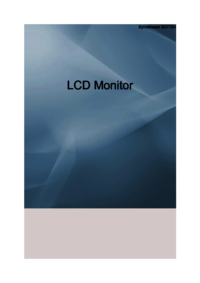





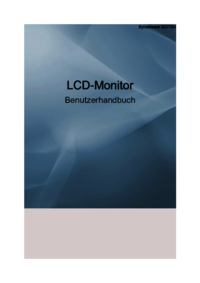

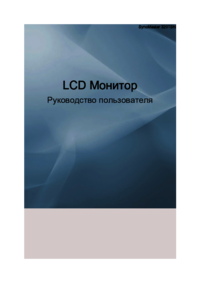


 (17 pages)
(17 pages) (243 pages)
(243 pages) (85 pages)
(85 pages) (60 pages)
(60 pages)

 (253 pages)
(253 pages) (73 pages)
(73 pages) (89 pages)
(89 pages) (66 pages)
(66 pages) (50 pages)
(50 pages)







Comments to this Manuals